Come utilizzare Sunburst Grafico in Excel
Quando abbiamo dati gerarchici, è difficile rappresentarli visivamente. In Excel 2016, Excel ha introdotto due tipi di grafici per visualizzare i dati gerarchici. Questi due tipi sono link: / tips-how-to-use-treemap-chart-in-excel-2016 [Treemap]
e grafico Sunburst. In questo articolo, impareremo come e quando utilizzare Excel Sunburst Chart.
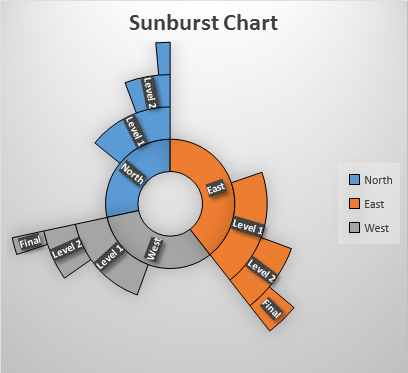
Un grafico Sunburst ha l’aspetto di un grafico a ciambella, in cui il cerchio interno rappresenta la gerarchia più alta e i cerchi esterni rappresentano la gerarchia del livello di amante. A causa della comparsa di un sole che esplode, ha preso il nome di grafico Sunburst. A volte chiamato anche grafico Starburst.
Proprio come il grafico a torta e ad anello, il grafico Sunburst viene utilizzato per visualizzare parte dell’intero dato. Ogni gruppo è rappresentato in un colore diverso e i sottogruppi sono mostrati come una divisione di quella parte.
Per capirlo facciamo un esempio.
Esempio di grafico Sunburst Excel
Quindi, per spiegare l’uso del grafico Sunburst in Excel, ho preparato questi semplici dati gerarchici.
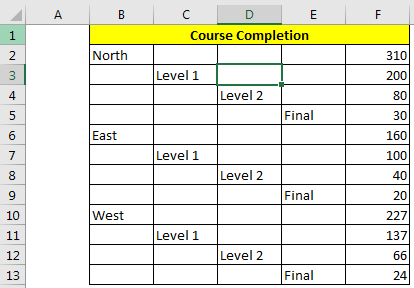
Un’azienda sta eseguendo un programma di certificazione per i propri dipendenti. Ogni individuo frequenterà 3 esami, Livello 1, Livello 2 e Finale. I dipendenti che supereranno l’esame di primo livello potranno sostenere l’esame successivo.
Nell’immagine sopra, possiamo vedere che abbiamo 310 dipendenti nella regione del Nord. Su 300, solo 200 hanno superato il livello 1, poi su 200 solo 80 hanno superato il livello 2 e 30 hanno superato la finale. Lo stesso vale per ogni regione.
Ora rappresentiamolo visivamente.
-
Seleziona i dati.
-
Vai a inserire → Grafici → Inserisci grafici gerarchici → Grafici Sunburst
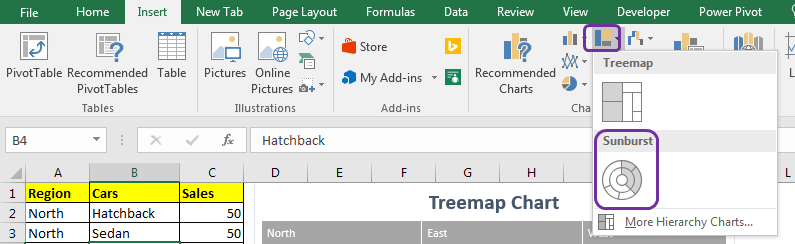
E il grafico è pronto.
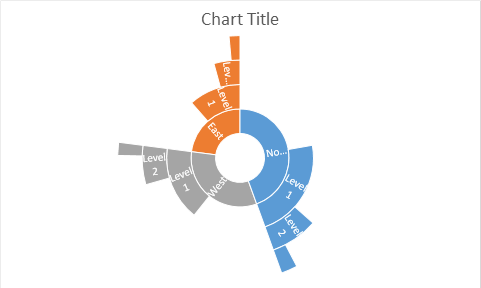
Usa alcune formattazioni predefinite per rendere il grafico simile a questo.
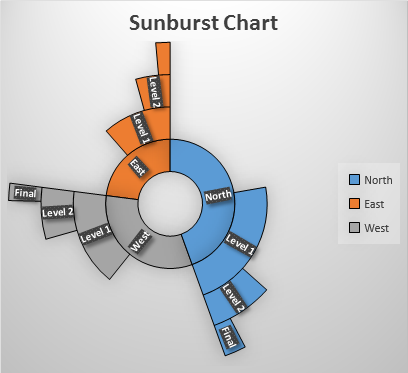
Interpretazione del grafico Sunburst
Quindi, abbiamo creato un grafico Sunburst. Ma come lo interpretiamo? È un po ‘come un grafico a torta / ciambella. La parte più grande detiene la maggior parte della quota del totale. Nell’esempio sopra, il nord detiene la maggior parte del totale.
Ora, possiamo vedere chiaramente quanto del nord ha superato il livello 1 e poi da esso il livello 2 e infine il livello finale.
Quando usare Sunburst Chart su Treemap
Il grafico Sunburst è eccellente quando si dispone di una gerarchia multilivello. Il link: / tips-how-to-use-treemap-chart-in-excel-2016 [Treemap]
va bene quando hai da 2 a 3 livelli della gerarchia.
Sunburst è più facile da capire rispetto al grafico ad albero.
Visivamente attraente ed esplicativo.
Note sullo svantaggio:
È necessario preparare i dati in un formato speciale. A volte può essere un mal di testa.
Il grafico Sunburst viene utilizzato per mostrare i dati in prospettiva percentuale, non utilizzarlo per la rappresentazione della magnitudine.
È difficile vedere le etichette dei dati su questo grafico.
Molte aree del grafico sono inutilizzate. Usa quell’area per spiegare il grafico.
Quindi sì ragazzi, questo è il modo in cui puoi utilizzare il grafico a raggiera per creare dashboard accattivanti e far vibrare la presentazione. Fammi sapere se hai dubbi su questo argomento o su qualsiasi altro argomento Excel / VBA nella sezione commenti qui sotto.
Articoli correlati:
link: / tips-how-to-create-a-pareto-chart-in-microsoft-excel [Pareto Chart and Analysis]
link: / tips-waterfall-chart [Waterfall Chart]
link: / excel-chart-excel-sparklines-the-tiny-charts-in-cell [Excel Sparklines: i piccoli grafici nella cella]
link: / excel-chart-speedometer-gauge-chart-in-excel-2016 [Grafico del tachimetro (indicatore) in Excel 2016]
link: / excel-chart-creative-column-chart-that-includes-totalals [Istogramma creativo che include i totali]
link: / excel-chart-4-target-creativo-vs-classifiche-di-risultati-in-excel [4 grafici di obiettivi e risultati creativi in Excel]
Articoli popolari:
link: / formule-e-funzioni-introduzione-di-vlookup-funzione [La funzione CERCA.VERT in Excel]
link: / tips-countif-in-microsoft-excel [CONTA.SE in Excel 2016]
link: / excel-formula-and-function-excel-sumif-function [Come usare la funzione SUMIF in Excel]